为了在市场上发布和出售资产,您的帐户或群组必须先满足 Roblox 的创作者和群组要求。满足要求且未达到其发布限制的用户可以在以下一般步骤中上传和出售资产:
上传和发布限制
您上传到 Roblox 和在市场上销售的资产数量都受到限制:
| 限制 | 身体或头部 | |
|---|---|---|
| 上传和审核 | 没有限制 | 没有限制 |
| 发布 - 启用折扣† | 每天 1 次 | 没有限制 |
上传资产
当上传资产时,工作室检查您的资产是否存在技术问题,例如错误的层次结构或配件结构。您还可以在上传到自定义市场之前添加 自定义缩略图 来自定义物品在市场上的显示方式。
要上传您的资产:
在工作室中,将市场项目添加到您的工作区。
对于配件和服装,项目必须是 Accessory 对象。了解有关必需规格的信息,请参阅配件规格
如果上传鞋子,每只鞋子都必须是自己的配件对象:
- 命名相应的鞋配件 LeftShoeAccessory 和 RightShoeAccessory .
- 在第 2 步之前,选择左右鞋配件和右键单击 > 组为模型 。
对于身体和头部,项目必须是 Model 。有关必需规格的信息,请参阅 虚拟形象角色规格 。
- 您可以通过添加 BodyColors 对象到模型来将默认皮肤颜色添加到您的身体。
在 浏览器 窗口中,右击对象并选择 保存到 Roblox 。
在 提交为 中,选择 虚拟形象资产 。
在 资产类型 下拉菜单中,选择适当的市场资产类型。验证在选择后开始。

上传服装配件资产 >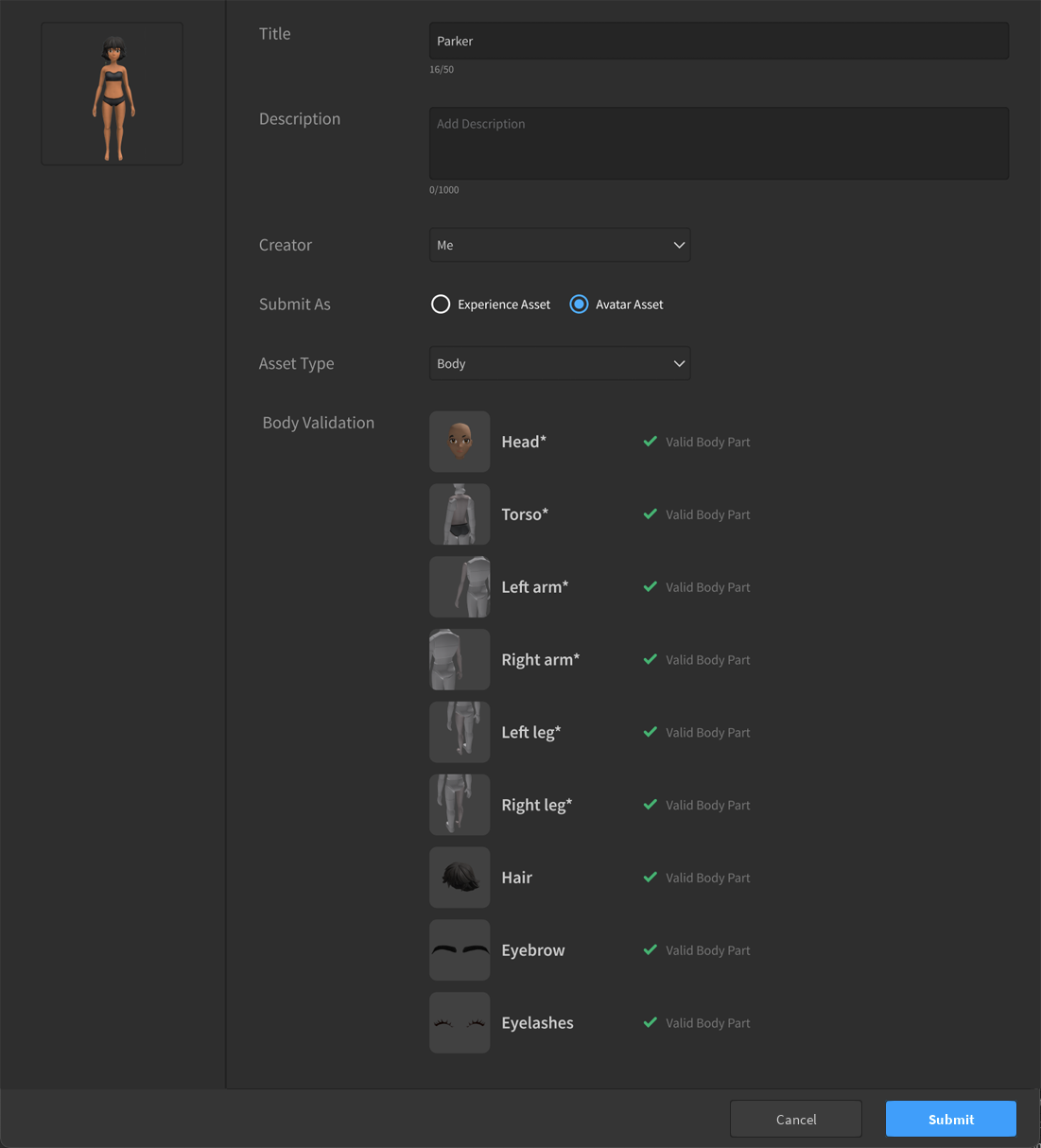
上传身体资产包 >一旦验证成功,就会显示一个物品描述对话框。填写以下字段,并在可能的情况下遵循元数据最佳实践。
- 标题 :市场中的资产名称。
- 描述 :这是您在市场中的资产描述。
- 标签 :你可以从预设列表中为每个项目添加最多 5 个标签来帮助发现。Roblox 已经包含与配件类型相关的隐含标签,例如 头发 , 背部 或 肩部 。
- 创建者 : 您可以将用户或任何相关组设置为该资产的创建者。创建者可以访问市场资产来设置价格、福利和访问销售信息。
单击 提交 支付任何适用的上传费用,并提交您的资产进行审核批准。
上传资产后,您可以在 创作 选项卡的 工具箱 中找到它,在预发布状态下,您可以查看当前的审核状态或编辑标题和描述。
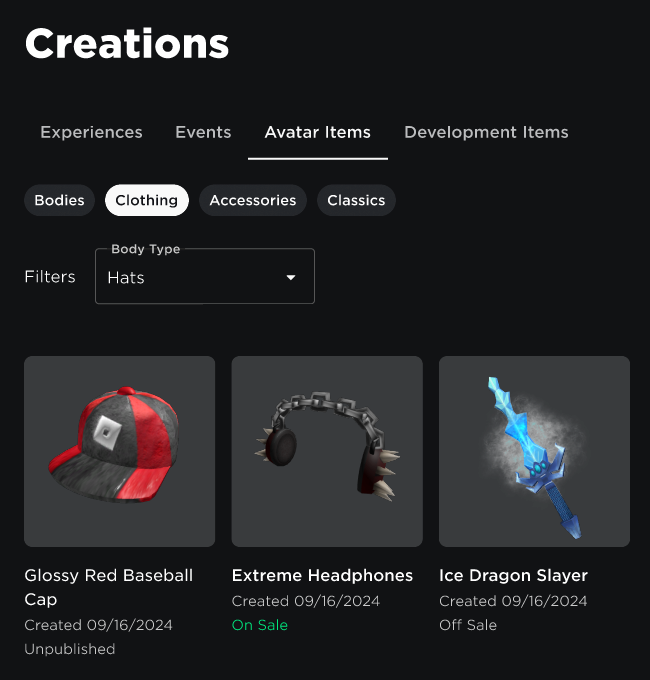
排除问题
在上传过程中,您可能会遇到导致物品无法上传的问题。这可能是由于资产本身的技术问题或资产的元数据问题导致的,例如无效的所有权或不合适的文本字符串。
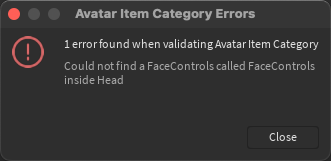
对于其他验证问题,请记住以下常见上传冲突:
- 工作室的文本过滤识别名称或描述中不合适的字符串。
- Roblox 的自动化标志您的帐户进行重复操作。如果你添加了标签到你的物品,这可能会更频繁地发生。尝试无标签提交,然后在发布物品后添加标签。
- 你的物品使用了AssetID或TextureID属于市场中现有资产的,或不属于你或适当的组。
- 你的物品使用了一个尚未审核的 AssetID 或 TextureID,这仍然需要审核。
发布资产
您可以在您的 创建者仪表板 中访问上传的资产。每个项目都有一个 管理项目 页面,您可以在该页面修改元数据、配置销售相关设置并将资产发布到市场。
在发布资产之前,需要考虑您是否希望将资产出售为限量或非限量物品。
元数据
您可以随时调整任何创作的元数据。请记住,标记,例如标题和描述,应该遵循 一般最佳实践 以避免审核并提高可发现性。
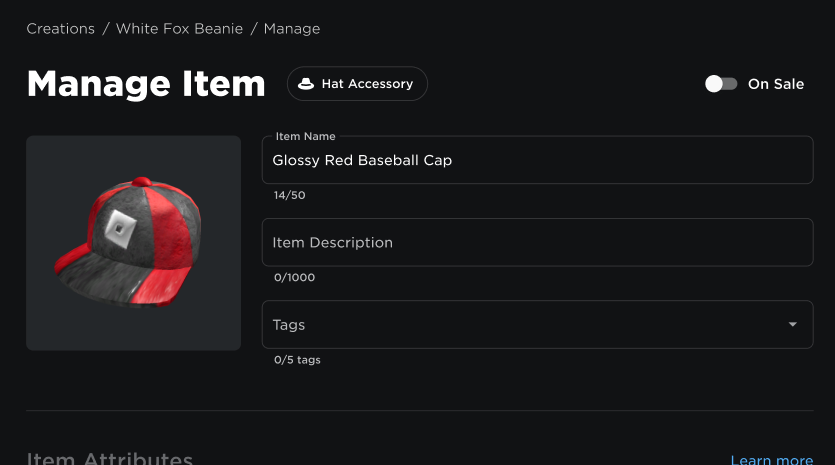
在“管理物品”页面,您可以更新以下字段:
- 标题 :市场中的资产名称。发布后可以修改。
- 描述 : 市场中的资产描述。
- 标签 :你可以从预设列表中为每个项目添加最多 5 个标签来帮助发现。Roblox 已经包含与配件类型相关的隐含标签,例如 头发 , 背部 或 肩部 。
物品属性
在 物品属性 中,您可以将资产的 可用性 设置为 非限量 或 限量 项目。每种可用类型都会改变你可以修改的可用项目属性字段。
- 无限制 项目允许购买无限数量的副本。
- 限量 物品只允许购买固定数量的物品,可以让你出售一组专属或活动特定的数字物品。
| 物品可用性 | 销售属性 |
|---|---|
| 无限制 | — 可购买无限副本— 不能限制每个用户的副本数量— 不能出售免费物品— 无法转售 |
| 有限 | — 限制总销售数量— 可以限制每位用户的原始副本数量— 可以出售免费物品,每单位费用适用— 可转售 |
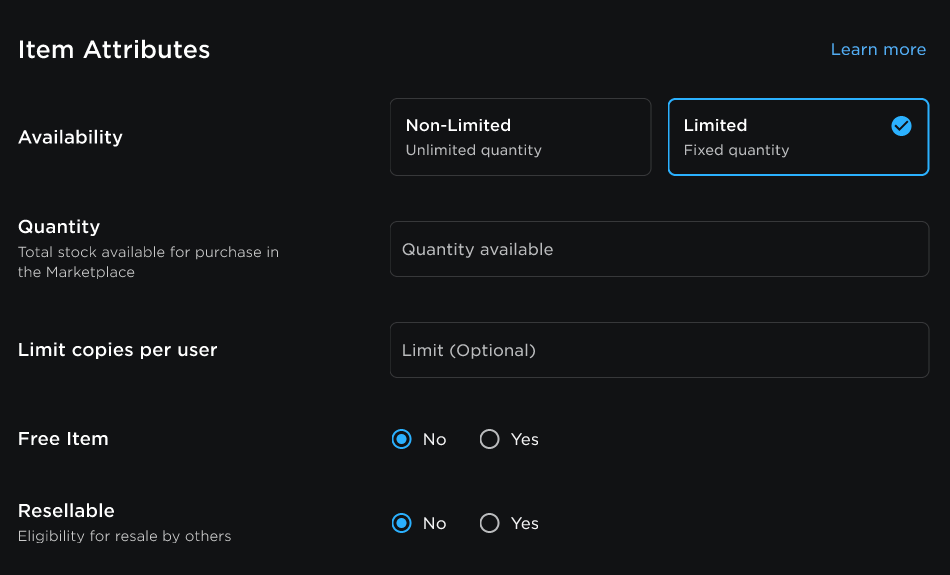
以下物品特性仅适用于如果你将你的资产设置为限量物品:
- 数量 :设置市场上可用的资产数量。付费限量的最大数量为 3000。免费限制没有最大数量。
- 用户每次限制复制数 : (可选) 设置用户可以购买此资产的次数。
- 复制限制基于所有权。如果用户拥有库存中的最大复制限,他们无法再从原始列表购买资产。如果用户不再拥有最大数量的副本,他们可以从原始列表购买副本。
- 发布后,您只能增加,但不能减少,这个值。
- 免费物品 : 将此物品的销售价格设置为零。免费限量使用一个 每单位费用结构 .
- 可重复出售 :如果启用,用户可以出售您的限量物品。如果重新出售,你有资格获得重新出售佣金。您可以在发布的项目上更改 可重复出售状态 。如果在项目上启用,将无法在未来禁用。
- 可重复出售属性不适用于位于日本的帐户。
每用户限制复制数
如果你正在出售限量物品,你可以启用 每用户限制复制数 来设置用户可以购买该资产的次数。这仅影响原始列表的购买,用户仍可从经销商处购买相同限量资产的额外副本。发布后无法更改此设置。
复制限制基于所有权。如果用户拥有库存中的最大复制限,他们无法再从原始列表购买资产。如果用户不再拥有最大数量的副本,他们可以从原始列表购买副本。
定价
在定价部分,您可以设置各种价格设置。当列出您的市场物品时,您必须在适当的 动态价格范围 内设置价格,以便该资产类型。
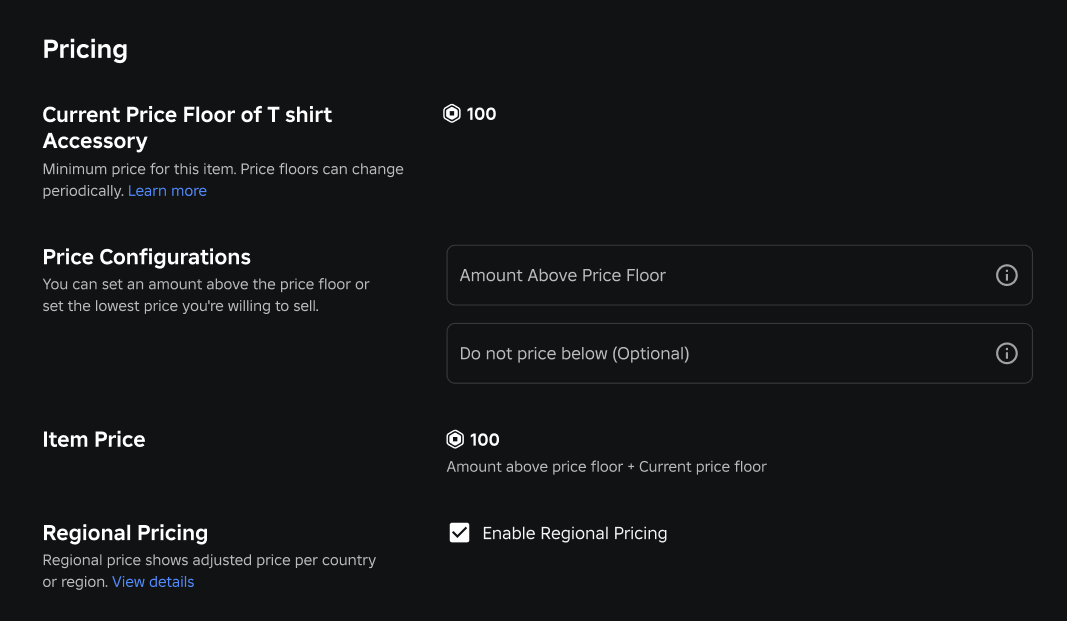
您可以根据价格地板设置两种价格控制类型:
- 高于价格地板的金额(必填) 是物品将高于当前价格地板的 Robux 数量。例如,如果地板是 50 Robux,你在这里输入 5 Robux,价格将是 55 Robux。您还可以选择将此值设置为零,如果您希望您的物品始终以地板价格定价。
- 不要价格低于 (可选) 是创建者物品最低价格可达到的价格。它是可选的,并且始终受到尊重。如果您关心您的物品最低价格可以卖多少钱,这个输入将有用。例如,如果你在这里输入 200 Robux,你的物品价格将永远不会低于 200 Robux,无论价格地板是什么。
当设置价格时,您可以在对话框中查看委员会百分比分布。当适用时,费用的相似分解在提示底部提供。查看市场费用和佣金以获取更多关于市场物品的费用和佣金的信息。
虚拟形象物品的区域定价
区域定价允许您以区域特定价格向用户提供您的物品。在确定物品的全球价格之后,Roblox 使用区域购买力、货币兑换率和本地消费行为等各种信号来为每个区域设置最适宜的物品价格。
区域定价默认选择。您随时可以退出。有关更多信息,请参阅区域定价。
销售地点
销售地点 选项集是您可以在市场之外出售资产的地方。在某些情况下,您可能希望将资产的可用性限制为特定体验或仅限市场。

出售市场物品的体验会收到额外的佣金,包括通过检查菜单或API内的体验进行的交易。
以下位置选项适用于所有项目:
| 地点 | 描述 |
|---|---|
| 市场和所有体验 | 用户可以在市场或提供市场购买体验的任何体验中购买此项目。这是默认设置。 |
| 按地点ID体验(仅API) | 用户只能在提供的地点ID关联的体验中购买该物品的原始库存。每个体验只需要一个地点ID,创作者可以随时更新和更改地点ID。保存新的地点ID后,体验所有者必须手动启用虚拟形象物品以获得他们的体验。 |
发布物品
当第一次发布资产时,选择表单末尾的 发布物品 按钮支付发布费并列出你的物品出售。
折扣切换
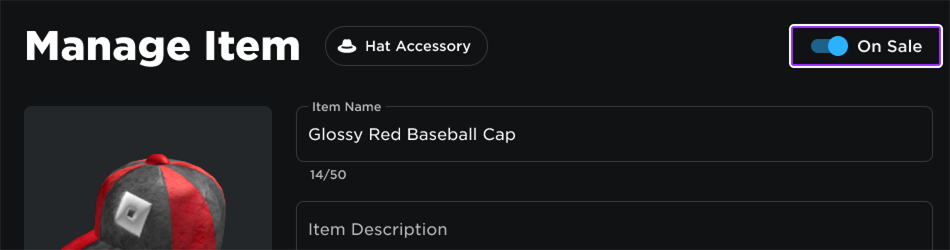
您可以通过禁用 特价 在 管理物品 页面顶部禁用来禁止发布资产的销售。
启用销售物品后,您可以通过禁用切换来将物品从销售中撤下。重新启用不需要发布费。
安排物品销售
要在管理项目页面安排资产出售,请单击安排出售下方的销售开始日期和可选的销售结束日期。如果您没有输入结束日期,该物品将永久出售。
您可以使用排程来出售限量资产和非限量资产。
您可以提前最多 30 天安排销售。